IPhone ou iPad: Tela Aparece Muito Grande ou Ampliada Demais

Resolva um problema onde a tela do Apple iPhone ou iPad aparece ampliada e é muito grande para usar devido ao problema do iPhone preso na ampliação.

Dicas rápidas
Certifique-se de ter ativado o modo StandBy no aplicativo Configurações no iOS 17. Caso contrário, o recurso não funcionará no seu iPhone.
Abra o aplicativo Configurações . Toque em StandBy e ative o botão para o mesmo.
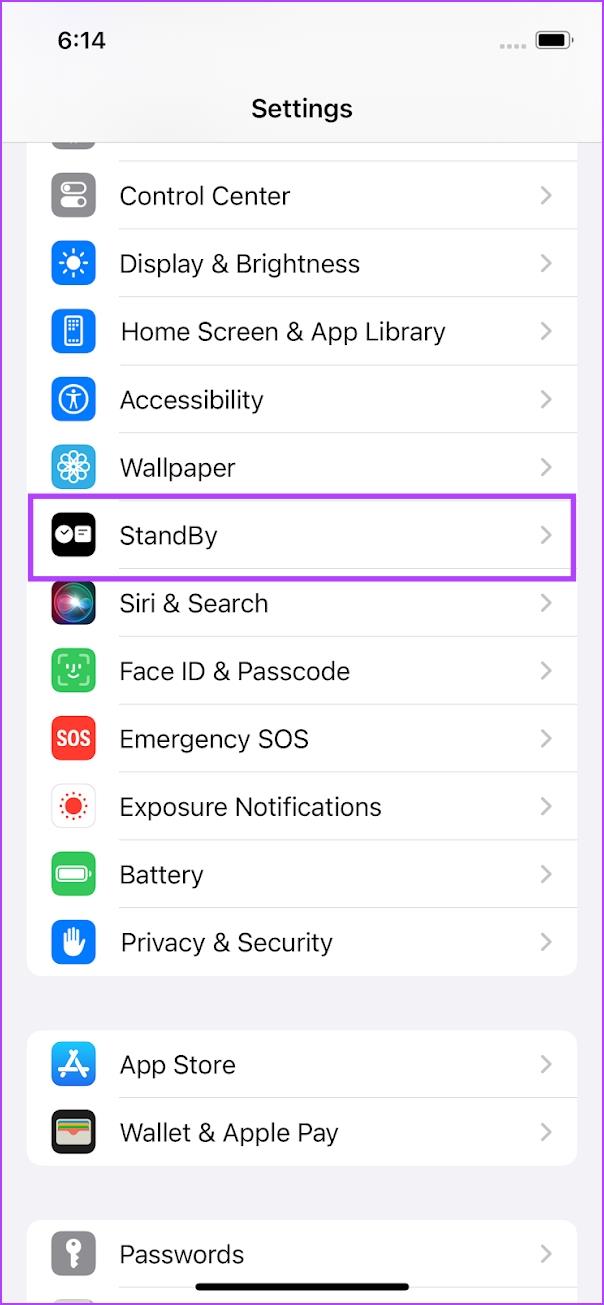
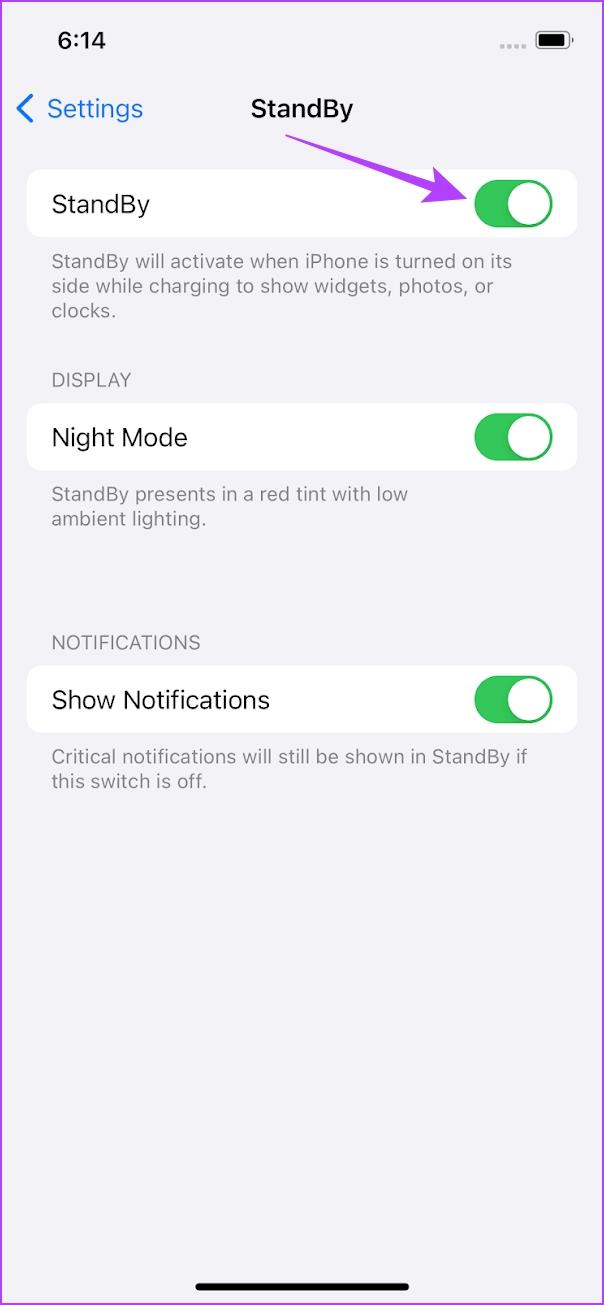
Depois de ativar o StandBy no iOS 17, ele só funcionará quando o seu iPhone estiver sujeito às condições abaixo.
Se o seu iPhone apresentar problemas durante o carregamento, o StandBy não funcionará. Portanto, certifique-se de usar um cabo relâmpago com certificação MFi , adaptador de energia e carregador MagSafe para carregar seu iPhone.
O modo de baixo consumo no iPhone restringe algumas atividades para aumentar a resistência. Portanto, desligue-o para garantir que não esteja afetando o StandBy.
Abra o aplicativo Configurações . Toque em Bateria e desative o botão para Modo de baixo consumo .
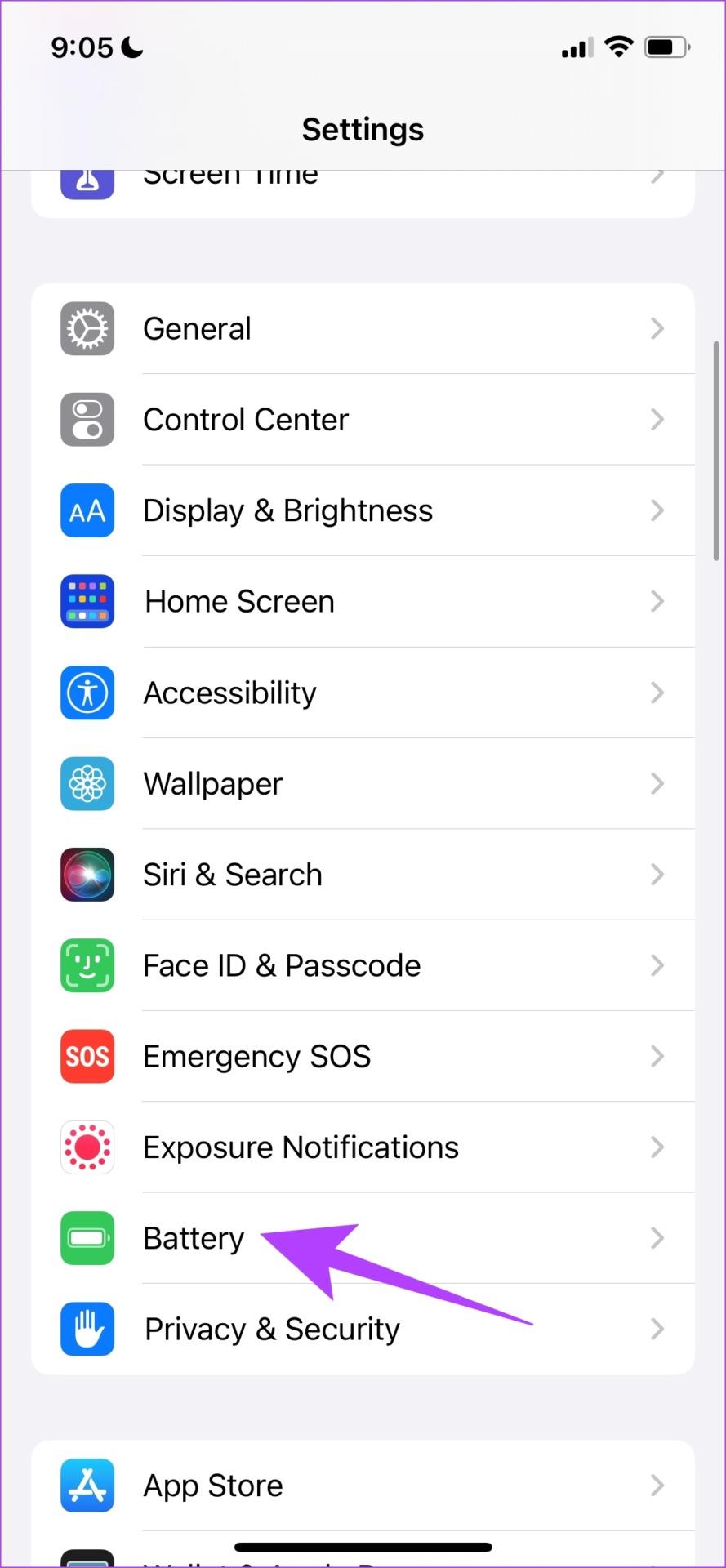
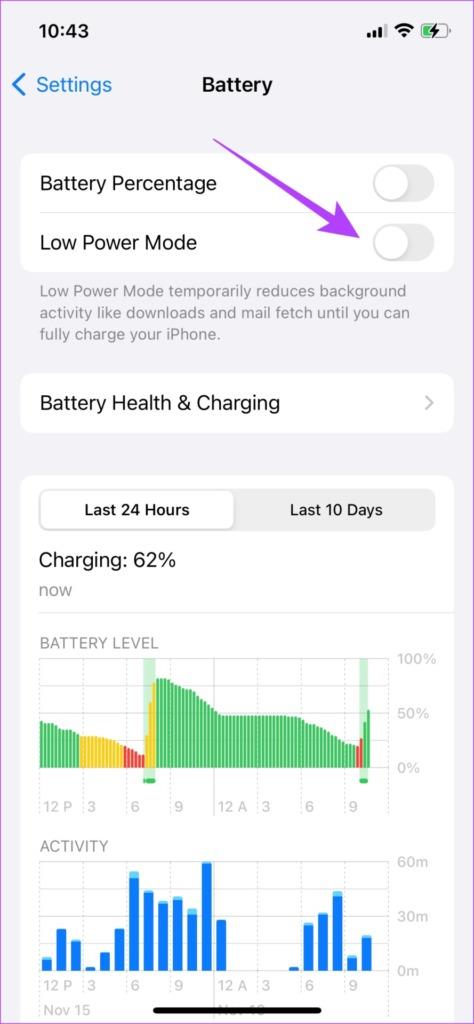
Se nenhum dos métodos acima funcionar, tente reiniciar o seu iPhone .
Resolva um problema onde a tela do Apple iPhone ou iPad aparece ampliada e é muito grande para usar devido ao problema do iPhone preso na ampliação.
Aprenda como acessar o cartão SIM no iPad da Apple com este tutorial.
Neste post, cobrimos como resolver um problema em que a navegação de mapas e os recursos de GPS não funcionam corretamente no Apple iPhone.
Aprenda o que são arquivos com extensão AAE e como você pode abri-los em dispositivos Apple e Windows neste tutorial.
Descubra como otimizar as configurações da tela giratória do iPhone para uma experiência de usuário mais agradável, adaptando-se ao seu conteúdo e ao seu uso diário.
Sua conta foi desativada na App Store e iTunes? Aqui estão algumas dicas e soluções eficazes para recuperar sua conta Apple desativada.
A vibração não está funcionando no seu iPhone? Aqui estão algumas dicas que farão seu iPhone vibrar ao receber chamadas e alertas.
Quer reproduzir um vídeo ou mostrar fotos do iPhone para a TV Samsung? Confira quatro maneiras de espelhar a tela do iPhone na smart TV Samsung.
Se estiver usando o Apple Maps ou reservando um Uber, você precisa aprender como ativar a Localização precisa no iPhone para sua conveniência.
O WhatsApp continua travando ou não abre no seu iPhone? Vamos dar uma olhada em 10 maneiras fáceis que podem ajudá-lo a corrigir esse problema.






